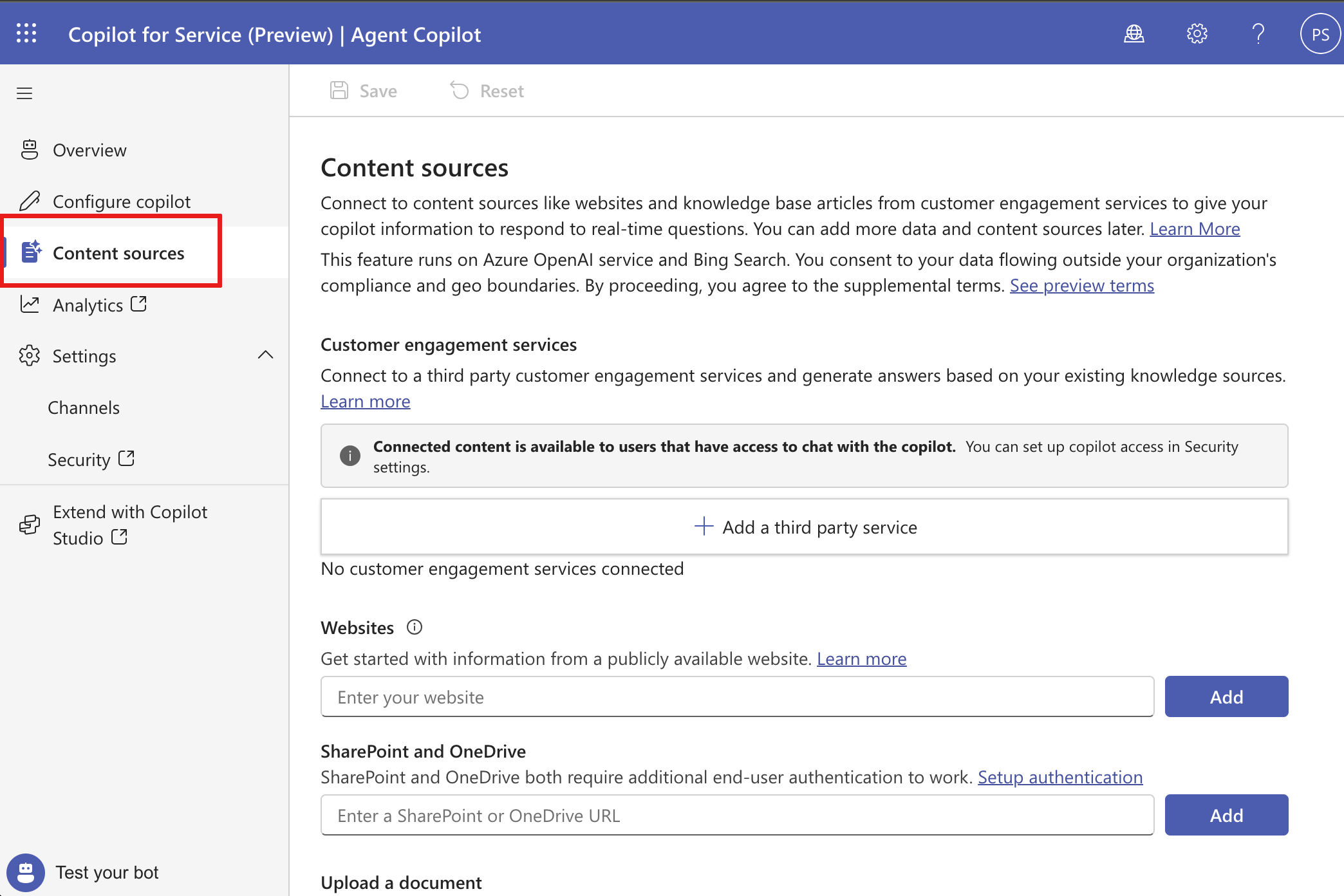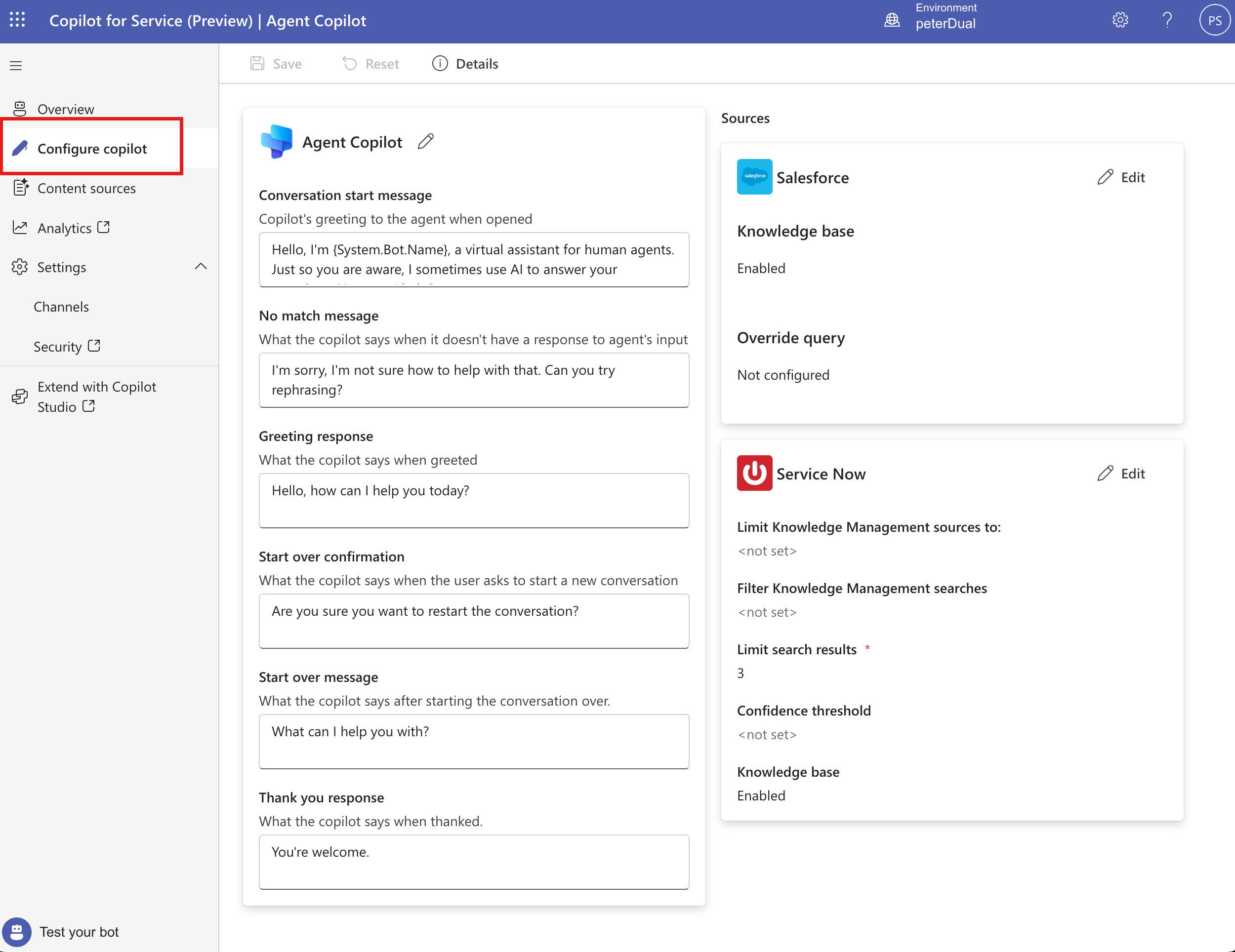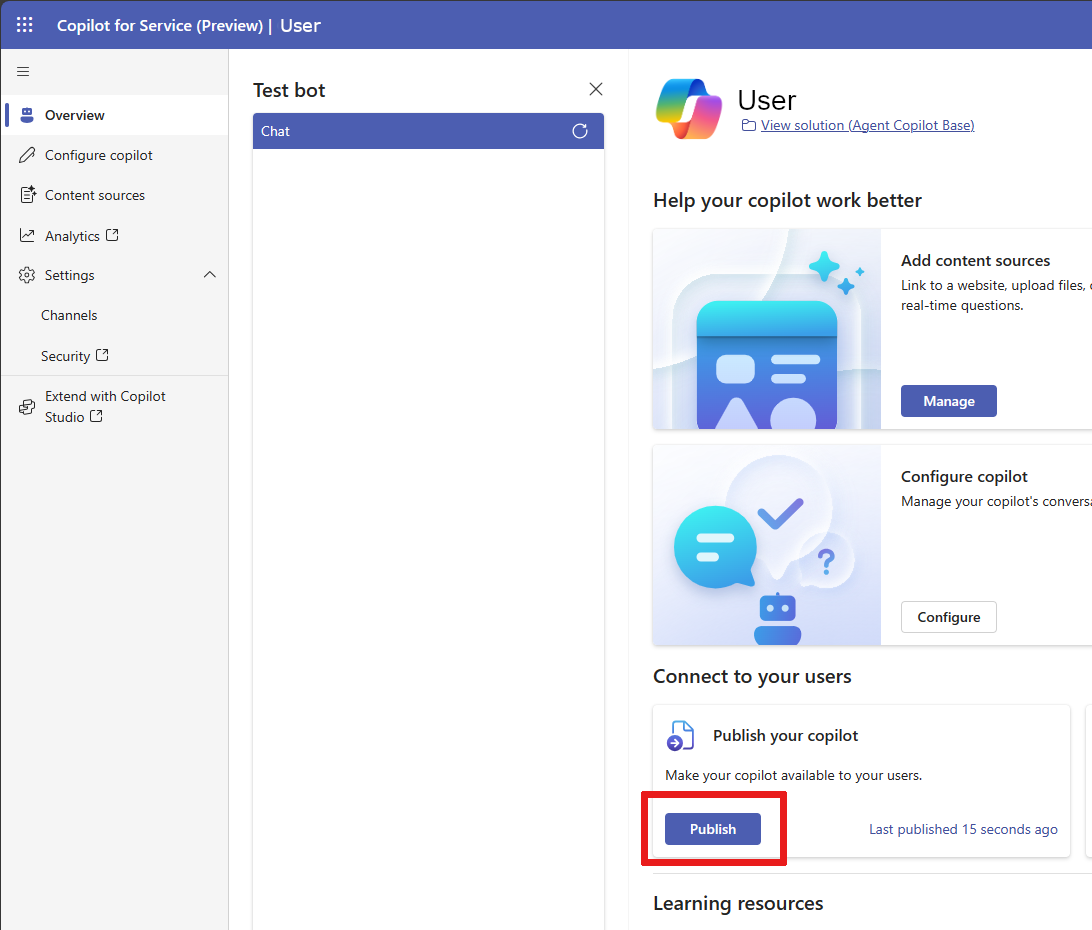Создание и развертывание пользовательского агента
В этой статье описывается, как создать и развернуть пользовательский агент в Microsoft 365 Copilot для обслуживания клиентов.
Предварительные требования
- Получение доступа к Copilot для обслуживания клиентов.
- Вам потребуется роль настройщика системы или системного администратора в среде, в которой создается пользовательский агент. Дополнительные сведения см. в разделе Предопределенные роли безопасности.
Создание пользовательского агента
Вы можете создать пользовательский агент, выполнив несколько простых шагов.
Перейдите на целевую страницу для Copilot для обслуживания клиентов.
Появится мастер, в котором вы можете создать свой собственный агент. Выберите Пользовательский агент по обслуживанию клиентов, затем выберите Начать работу.
Задайте имя настраиваемого агента, который вы хотите создать, или продолжите использование предопределенного имени, а затем выберите Создать.
По умолчанию используется новая среда Copilot для обслуживания клиентов, но вы можете создать настраиваемый агент в пробной среде Copilot для обслуживания клиентов. В этой среде у вас есть права настройщика системы.
Заметка
Пользовательский агент в настоящее время может быть создан только на английском языке.
Настройте свои связи и источники знаний для вашего пользовательского агента.
Добавьте источники контента, такие как веб-сайты и статьи базы знаний из служб взаимодействия с клиентами, чтобы ваш агент мог отвечать на вопросы в режиме реального времени. Эти веб-сайты служат источником генеративных ответов. Дополнительные сведения см. в разделе Управление источниками контента.
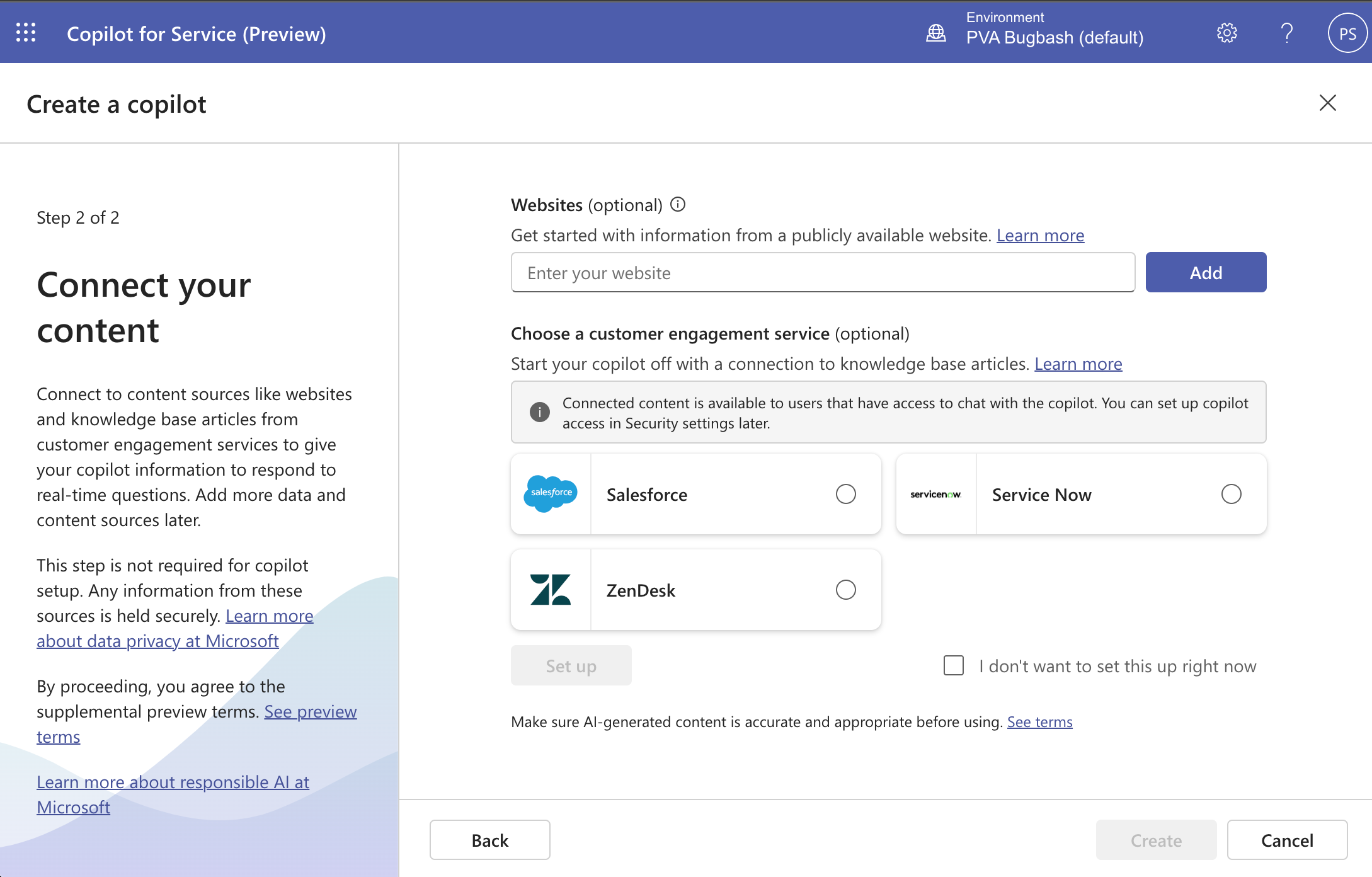
Выберите Создать, чтобы создать агент.
Новая среда и агент созданы. Этот процесс может занять несколько минут. После создания вы попадете на страницу Обзор с открытым тестовым чатом.
Проверьте работу настраиваемого агента, задавая вопросы в чате. На панели Тестирование можно задавать вопросы, которые активируют функцию генеративных ответов. Вы можете получить некоторые типы бесполезных ответов на такие вопросы, как личные вопросы, вопросы, требующие аутентифицированного доступа к контенту или не имеющие исходного контента по указанному URL-адресу.
Заметка
- Для каждой среды можно создать только один пользовательский агент.
- У вас может быть только один пользовательский агент для каждой среды.
Настройка агента
С помощью нового настраиваемого агента вы можете вносить изменения и улучшения, редактируя существующие источники контента или добавляя новые, чтобы расширить знания вашего агента.
Чтобы настроить агент, перейдите на страницу Источники контента.
Чтобы настроить агент, перейдите на страницу Настройка Copilot.
Здесь вы можете управлять диалоговым поведением вашего агента и фильтровать контент из источников контента.
Протестируйте свой агент в окне Чат.
Публикация агента
Опубликуйте свой пользовательский агент после внесения любых изменений, чтобы ваши представители отдела обслуживания могли взаимодействовать с новейшим контентом и получать доступ к агенту через несколько подключений.
Чтобы опубликовать, выберите страницу Обзор Copilot для обслуживания клиентов, затем выберите Опубликовать на карточке Публикация помощника.
Публикация агента может занять несколько минут. После успешной публикации индикатор состояния показывает метку времени последней публикации.
Совет
Если агент не удается опубликовать, появляется ошибка. Выберите ссылку, чтобы открыть Copilot в Microsoft Copilot Studio. Снова опубликуйте помощник в Microsoft Copilot Studio, чтобы увидеть более подробную информацию об ошибке.
Доступ к агенту
Представители отдела обслуживания могут общаться с вашим агентом через веб-браузер, в Microsoft Teams или в вашей существующей консоли агента.
Удаление агента
Чтобы удалить пользовательский агент в Copilot для обслуживания клиентов, выполните следующие действия:
Выберите Обзор> (⋮) >Удалить помощник. В появившемся всплывающем окне выберите Перейти к решениям Power Apps, чтобы открыть Power Apps.
В средстве просмотра решений Power Apps выберите вкладку Управляемые, чтобы просмотреть управляемые решения вашего пользовательского агента. Решение, которое из перечисленных решений, связанных с агентом.
Если у вас есть неопубликованные обновления и изменения в пользовательских агентах, это приведет к созданию неуправляемых слоев. Прежде чем удалять решение, удалите неуправляемые слои.
- На вкладке Неуправляемые страницы решений Power Apps выберите Решение по умолчанию.
- Найдите тему внутри подкомпонента агента, в которую ранее были внесены изменения.
- Выберите ...>Дополнительно>Просмотреть слои решения, затем удалите неуправляемые слои.
Ищите такие решения, как Service Copilot Service Now Knowledge Base, Service Copilot Salesforce Knowledge Base или Service Copilot Zendesk Knowledge Base, во всех источниках знаний агента.
Выберите (⋮), затем выберите Удалить. Удаляйте все решения, связанные с источниками знаний, которые есть у агента, одно за другим.
Выберите и удалите базовые компоненты, чтобы включить Service Copilot и База Agent Copilot, один за другим.
Внимание
Для успешного удаления каждое решение необходимо удалять по одному.
Ваш агент будет полностью удален после удаления всех решений.